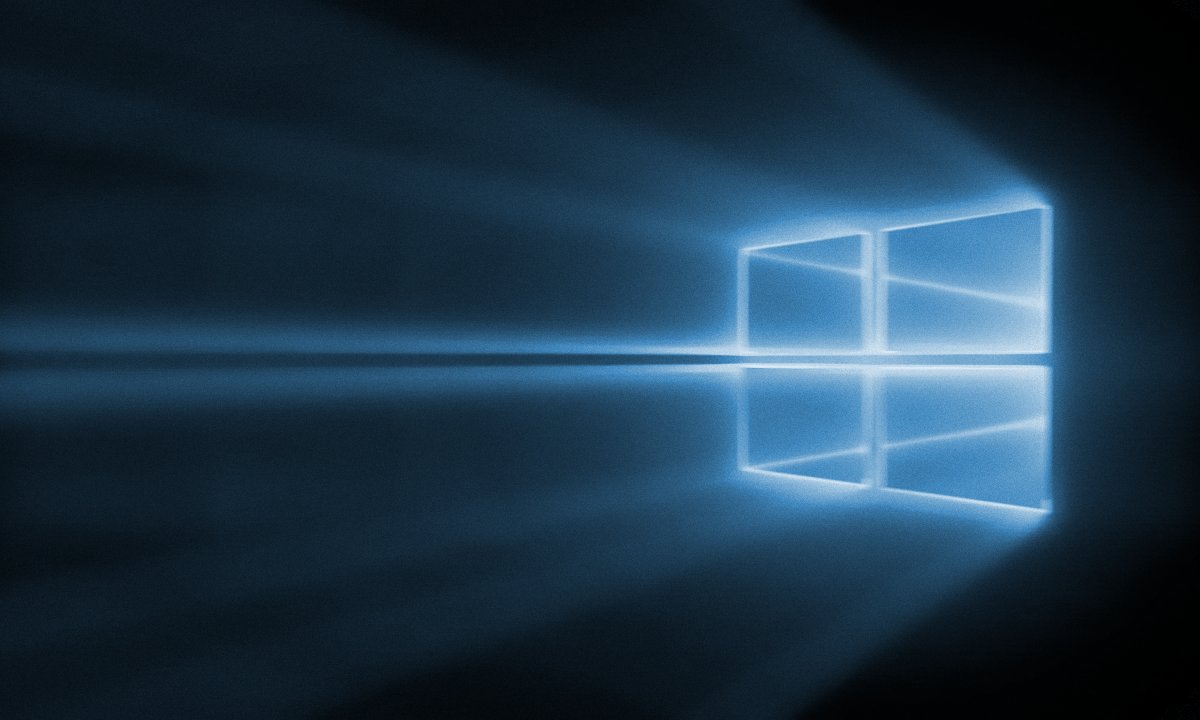
اليوم ، وظائف مي 4 باند الاستمرار في مفاجأة مستخدميها ، آخر ما تمت إضافته إلى قائمة الوظائف رسميًا هو إمكانية فتح جهاز الكمبيوتر الخاص بك باستخدام Windows 10 من Mi Band 3 و Mi Band 4. على الرغم من أنه غير متوفر بعد في أوروبا ، إلا في الصين فقط. ، ولكن بفضل خدعة بسيطة يمكنك البدء في استخدامه من الآن فصاعدًا.
يمكن أن تستند حماية Windows 10 إلى طرق مختلفة ، يمكن أن تكون إحداها عبارة عن رمز إلغاء تأمين أو كلمة مرور ، ومن الأفضل أن ننسى تحقيق هدفنا ، والاستفادة من سوار Xiaomi الرياضي. في العملية التي سنشرحها ، سيتعين عليك إجراء تغييرات على جهاز الكمبيوتر في منطقتك ، ولكن لا داعي للقلق ، لأنك ستتركه لاحقًا كما كان دون أن يؤثر أي شيء على الخدعة.

كيفية فتح نظام التشغيل Windows 10 باستخدام Mi Band 4
تركز معظم الخطوات التي ستنفذها على الكمبيوتر ، ومن الواضح أنه يجب أن تكون قريبًا منه ومن سوار Xiaomi نفسه. أولاً ، قم بربط هاتفك المحمول بالكمبيوتر عبر البلوتوث ، ثم افعل الشيء نفسه مع مي 4 باند. لا تنسى إيقاف تشغيل البلوتوث الخاص بالجوال حتى يتوفر السوار.
بعد ذلك ، سيتعين عليك اتباع هذه الخطوات التي سنشرحها بالتفصيل حتى لا ترتكب أي أخطاء أو تخطي خطوة.

لتتمكن من الوصول إلى هذه الوظيفة في المقام الأول ، سيتعين عليك اللجوء إلى خدعة تغيير المنطقة. في Windows 10 ، سيتعين عليك الوصول إلى الإعدادات - المنطقة والوقت. في هذه المرحلة ، سيكون عليك فقط تغيير الدولة بالنسبة للصين ، وفي غضون ثوانٍ قليلة ، سيتم تطبيق التغيير تلقائيًا.
عندما تقوم بتغيير المنطقة ، فإنك تسمح لجهاز الكمبيوتر الخاص بك بالوصول إلى متجر تطبيقات Windows في الصين ، مما يمنحك إمكانية الوصول إلى "مي بليز إفتح، التطبيق الذي طورته Xiaomi ليتمكن من توصيل Mi Band 3 و Mi Band 4 وبالتالي فتح نظام Windows 10.
يمكنك الآن العثور عليه بمساعدة محرك البحث وسيظهر كخيار أول. انقر فوق Get ، وبعد بضع ثوانٍ من المعالج ، سيتم التنزيل وتثبيته دون مشاكل.

المس تكوين التطبيق
على الرغم من أن التطبيق باللغة الصينية بالكامل ، إلا أن الخطوات التي يجب عليك اتباعها سهلة للغاية. عليك فقط النقر فوق السهم إلى اليمين باستمرار وعندما لا يكون هناك المزيد من الخيارات ، انتظر بضع ثوانٍ ابحث عن Mi Band عبر البلوتوث. بعد ذلك ، على الزر الذي يظهر بجوار Mi Band ، سيتعين عليك الضغط وسيتم ربطهم.
+ الآن يمكنك أن تبدأ افتح نظام التشغيل Windows 10 باستخدام Mi Band الخاص بك. كل ما تبقى هو اختباره من خلال فتح جهاز الكمبيوتر ، والتحقق من أنه سيتعين عليك اللجوء إلى السوار لاستخدامه. على الرغم من ذلك ، ستتمكن من الاستمرار في استخدام كلمة المرور الخاصة بك أو أي من الطرق التي استخدمتها سابقًا.
يمكنك الآن إعادة جهاز الكمبيوتر الخاص بك إلى المنطقة الأصلية وربط هاتفك المحمول بالسوار مرة أخرى كالمعتاد.
